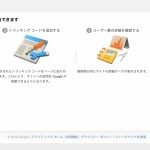「アナリティクスを使っても検索キーワードは詳しく分からないのか・・・」
「もっと詳しく解析できないの?」
「ユーザーがサイトを訪問する前にどういった動きをしているのか知りたい」
このような疑問や要望は、グーグルが提供するサイト解析サービスのひとつ、「グーグルサーチコンソール(Google Search Console)」によって解決できます。
「解析ツールって言うけど、アナリティクスと何が違うの?」
と、疑問を抱く方もいるかと思います。
違いを簡単に説明すると、サーチコンソールは以前に「ウェブマスターツール」と呼ばれていたツールで、アナリティクスよりもさらに詳しい解析が可能な、いわば「中級者〜上級者向けの解析ツール」です。
この記事では、そんなサーチコンソールへの登録方法と、アナリティクスとの同期を仕方を紹介していきます。
※グーグルアナリティクスに登録していない人は、サーチコンソールを導入する前に登録しておきましょう。
参考記事
サーチコンソールに登録する
(1)登録ページへ行く
サーチコンソールに登録するために、まず以下のリンクをクリックし登録ページに移動しましょう。
次に、サイトURL入力して「プロパティを続行」をクリックします。
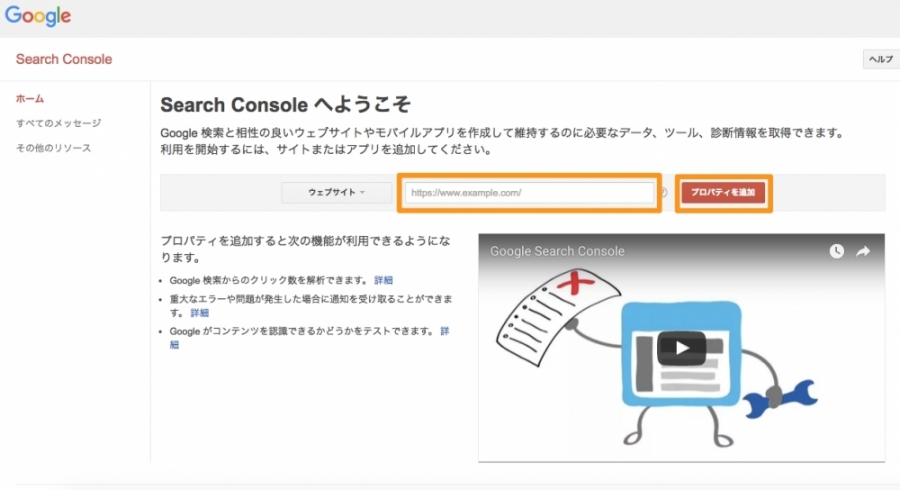
(2)所有権を確認する
「サーチコンソールをどのグーグルアカウントで使用するか」を決める手順です。
所有権の確認方法は全部で5つありますが、すでにグーグルアナリティクスに登録しているのであれば、「おすすめの方法」→「確認」がもっとも簡単でオススメです。
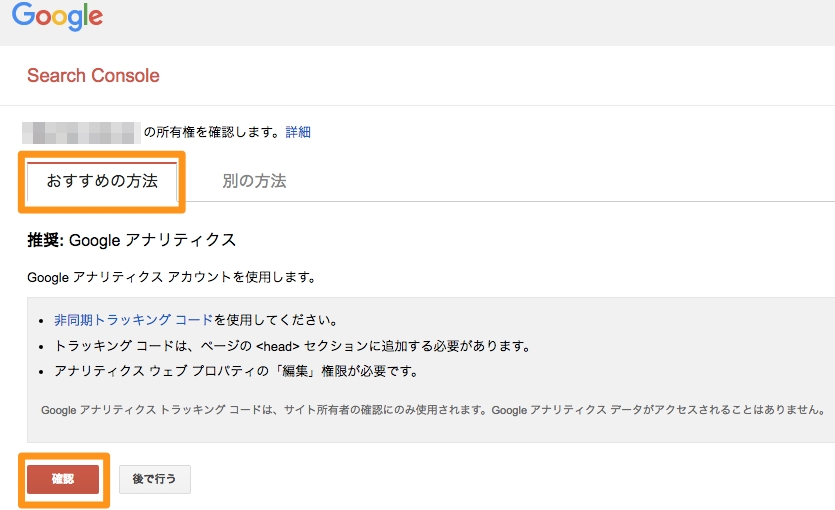
ちなみに、他にも以下の4つの方法がありますが、初心者の方には少しややこしい部分もあるため、本記事では触れません。
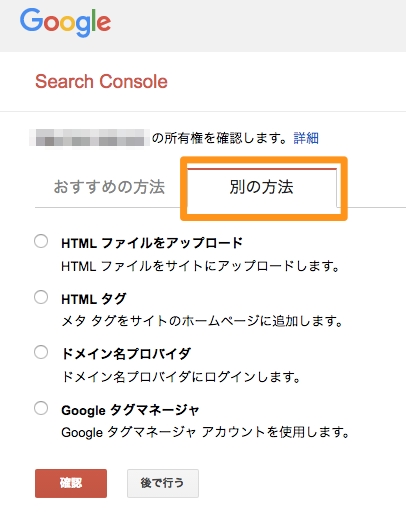
やはり、もっともスムーズかつ簡単なのは、
- グーグルアナリティクスに登録
- グーグルサーチコンソールに登録
- 2つのツールを同期
といった流れです。そのため、まずは事前にアナリティクスへの登録はすませておきましょう。
所有権が確認された後、「続行」をクリックすると、以下の画面に切り替わり登録完了となります。
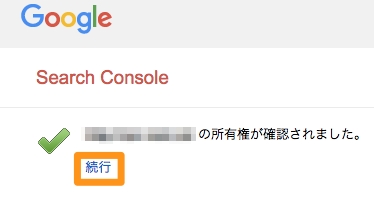
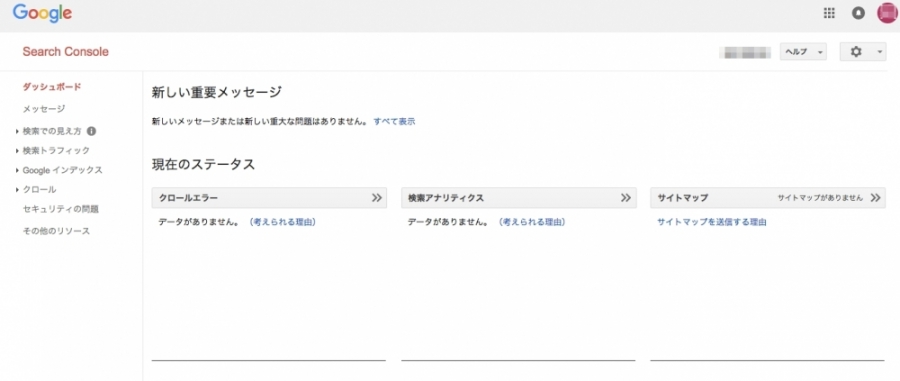
アナリティクスとサーチコンソールを同期する
サーチコンソールへの登録が終われば、アナリティクスと同期させておきましょう。
「アナリティクス管理画面」→「アナリティクス設定」→「プロパティ設定」
の順でクリックすると、以下の画面に切り替わります。
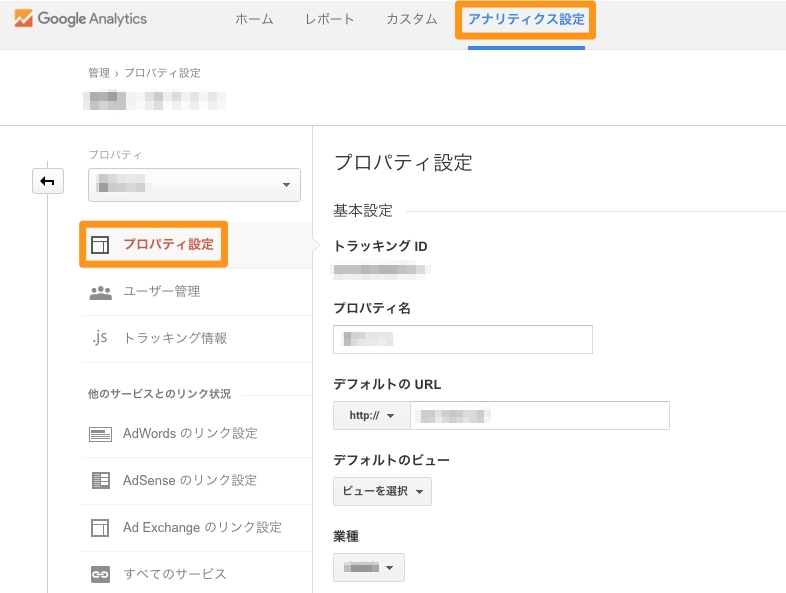
画面右側をスクロールしていくと、サーチコンソールを設定するボタンが現れます。

「Search Console を調整」をクリックし、次の画面で「編集」ページに移動します。
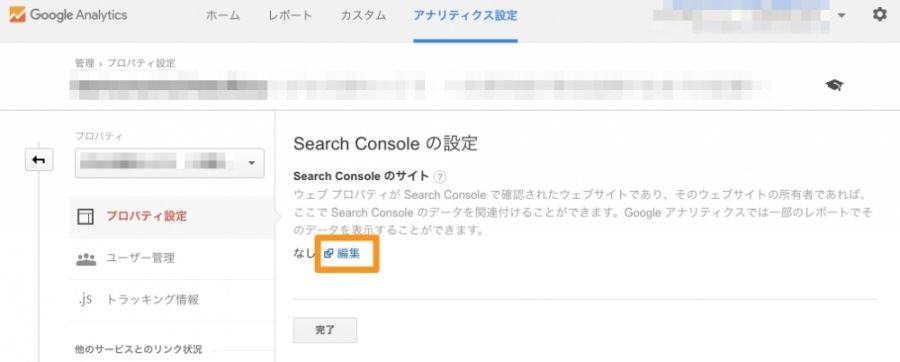
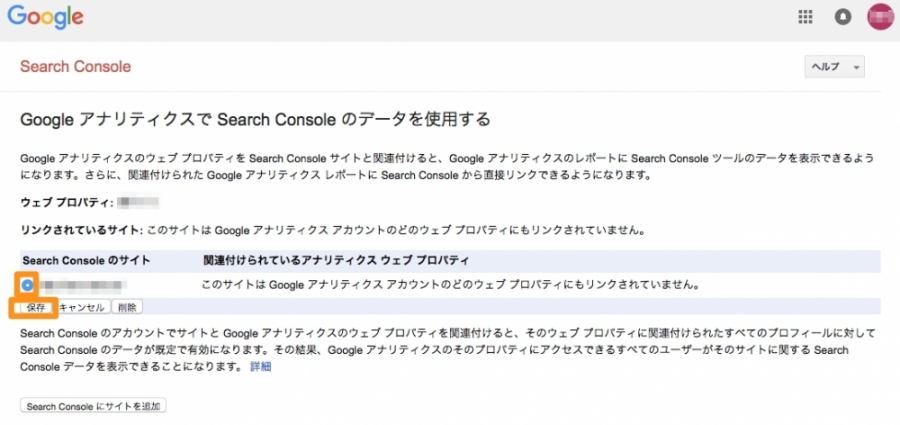
編集ページでアナリティクスと同期させたいサイトのURLにチェックを入れ、設定を「保存」します。
すると、以下の画面に切り替わり同期設定が完了となります。
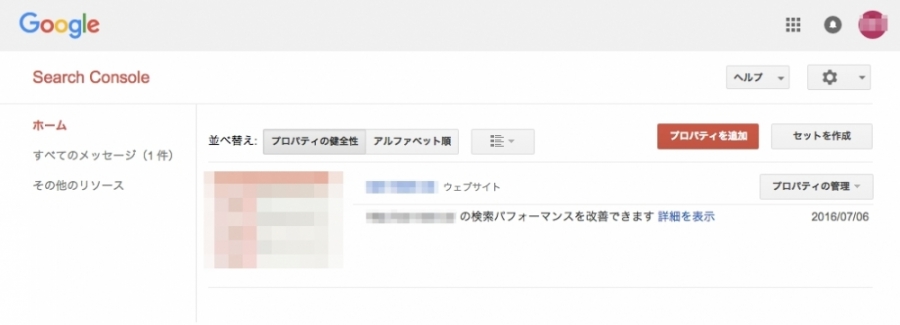
まとめ
グーグルサーチコンソールは、サイト運営をより効率的に行うために必要不可欠なツールです。
まずはアナリティクスに登録し、その後サーチコンソールに登録、同期させてみましょう。